现在对于新手用户来说,想要自己独立完成重装电脑系统的操作并不是很容易,我们一般可以借助工具帮助完成,比如下载火(xiazaihuo.com)一键重装系统软件等等。最近有很多用户想了解下载火(xiazaihuo.com)一键重装系统官方的系统好用吗?现在下面小编就给大家详解下这个问题。
工具/原料:
系统版本:windows7系统
品牌型号:华硕天选3
软件版本:下载火(xiazaihuo.com)一键重装系统v2290
下载火(xiazaihuo.com)一键重装系统官方的系统好用吗?
现在下载火(xiazaihuo.com)一键重装系统官方的系统在界内口碑还是比较不错的,帮助无数用户成功安装了系统,满意度超过90%。软件自身之有30M,操作十分简单,傻瓜式操作,点鼠标即可完成系统重装。
下载火(xiazaihuo.com)一键重装系统工具重装windows7系统:
1、首先下载安装下载火(xiazaihuo.com)一键重装系统到电脑上,双击打开,选择需要安装的系统,点击下一步。

2、请大家耐心等待系的统安装,期间我们电脑要注意不要休眠以及断电等等。
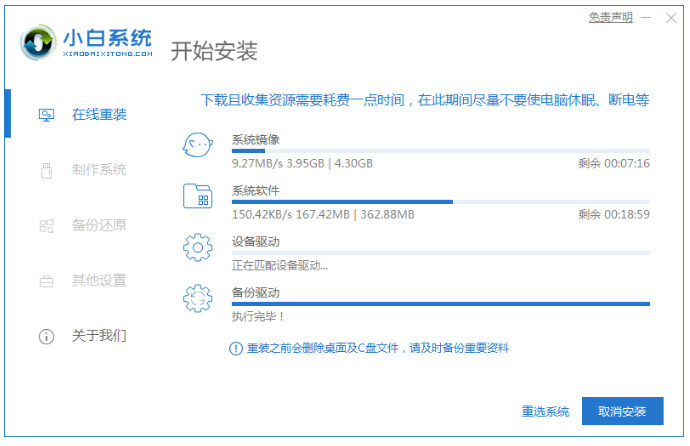
3、环境部署完成之后,点击立即重启。

4、重启电脑,选择第二个“XiaoBai PE-MSDN Online Install Mode”.按回车键进入。
电脑截屏有几种方法
电脑上可以截取图片吗?如果可以,该如何操作呢?相信很多小伙伴都只知道一两种截图的方式,知道的并不全面。其实,电脑上有多种方式截图的,而且非常方便。小编和大家讲关于电脑截屏方法。

5、请大家耐心等待安装系统。
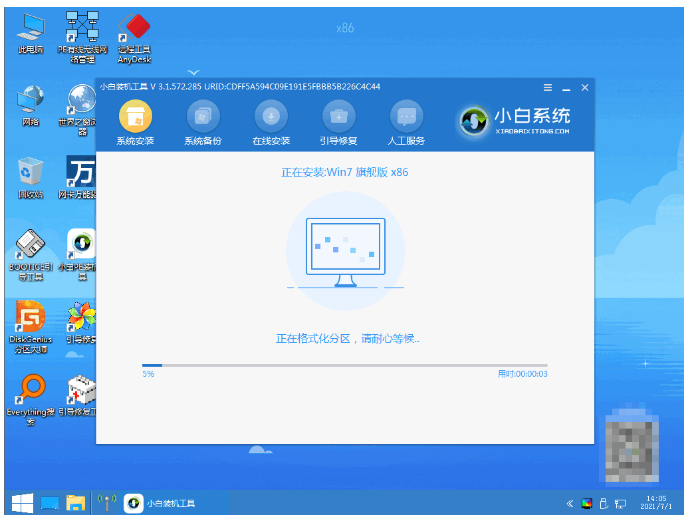
6、电脑弹出引导修复工具窗口页面,默认选择修复C盘即可。

7、系统安装完毕之后,点击立即重启。

8、重启电脑,选择“windows7”系统按回车键进入。

9、进入win7系统桌面即说明安装win7系统成功。

总结:
以上就是小编为大家带来的下载火(xiazaihuo.com)一键重装系统官方的系统好用吗以及下载火(xiazaihuo.com)装机工具具体操作步骤的相关介绍,在官网即可成功下载十分可靠的安全的系统哦。希望本文对大家有帮助,让不了解的小伙伴们可以放心的安装系统。
以上就是电脑技术教程《简述小白一键重装系统官方的系统好用吗》的全部内容,由下载火资源网整理发布,关注我们每日分享Win12、win11、win10、win7、Win XP等系统使用技巧!一键装机:让电脑重装系统变得简单快捷
本文详细介绍一键重装系统的使用方法、功能特点和适用范围,帮助用户快速了解该软件,并解决系统重装的烦恼。






